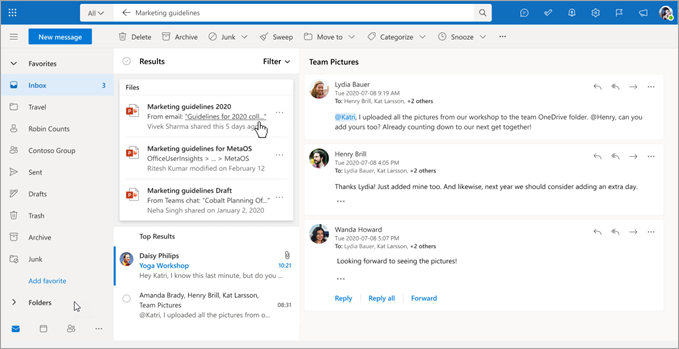Microsoft 365 aktualisiert seine Suchfunktion, die das Auslaufen bestimmter Szenarien der Unterstützung für die suche auf natürlicher Sprache umfasst. Die aktuelle Schlüsselwort (keyword)-basierte Suchfunktionalität bleibt erhalten und dient als Standardansatz für die Suche in Microsoft 365-Produkten. Sie können auch Suchfilter für alle Microsoft 365-Apps verwenden.
Wir werden im Juni damit beginnen, dies für einige Kunden bereitzustellen, und alle sollten die Änderungen bis Juli 2024 sehen.
Grundlegendes zu den Änderungen
Die auf natürlicher Sprache basierende Suchfunktion in verschiedenen Microsoft 365-Produkten hat die Suche intuitiver gemacht, indem es die alltagssprachliche Sprache versteht. Es könnte mühelos Abfragen wie "E-Mails von John zur Planung" verarbeiten und relevante E-Mail-Nachrichten von "John" in Bezug auf "Planung" genau bestimmen, unabhängig davon, ob im Betreff oder Text der Nachricht erwähnt. Einige Aspekte dieser auf natürlicher Sprache basierenden Suchfunktion werden jedoch ab Juli 2024 nicht mehr unterstützt.
Topics auf dieser Seite
Was wird unterstützt?
Was ab Juli 2024 nicht mehr unterstützt wird
Was wird unterstützt?
Die Stichwortsuche, Suchfilter und bestimmte Suchabfragen in natürlicher Sprache für E-Mails, Dateien, Kalenderelemente und Akronyme werden weiterhin unterstützt. Weitere Informationen finden Sie hier.
Verwenden der Schlüsselwort (keyword)-basierten Suche
Sie können jederzeit Schlüsselwort (keyword)-basierte Suchvorgänge verwenden, die bestimmte Begriffe erfordern, um Informationen zu finden. Für instance ruft die gleiche Abfrage "E-Mails von John zur Planung" jetzt alle E-Mails mit den Wörtern "John" und "Planung" ab, unabhängig von ihrem Kontext – z. B. die Suche mit "John planning".
Um den Übergang zu vereinfachen, können Sie die in jeder Microsoft 365-App verfügbaren Suchfilter verwenden, die robuste Methoden zum Verfeinern von Suchergebnissen bieten. Wenn Sie beispielsweise E-Mails von einer bestimmten Person anzeigen möchten, verwenden Sie den Schaltflächenfilter "Von", oder geben Sie direkt "from:" ein, um die Suche auf diese Person einzugrenzen. Ebenso können Benutzer zum Suchen von E-Mails mit Anlagen den Anlagenfilter (oder "hasattachment:yes") verwenden, um nur E-Mails mit angefügten Dokumenten anzuzeigen.
-
Wählen Sie oben die Suchleiste aus, und geben Sie ein oder mehrere Schlüsselwörter ein.
-
Die Suchfilterschaltflächen werden angezeigt, um Ihre Suche zu verfeinern.
Beispiele für Suchfilter, die Sie verwenden können:
Suchfilter in Outlook:
Suchfilter in SharePoint:
Weitere Informationen zu Suchfiltern finden Sie in den häufig gestellten Fragen.
Suchen nach E-Mails
Outlook im Web, Outlook Desktop und Outlook Mobile unterstützen diese Suchabfragen in natürlicher Sprache:
|
Szenario |
Unterstützte Beispielabfragen |
|---|---|
|
Suchen von E-Mails von jemanden |
Von John |
|
Suchen einer E-Mail, in der sich eine Person in der Liste "An" oder "CC" befindet |
An John |
Suchen nach Kalenderelementen
Outlook im Web, Teams für Desktop und Teams für Mobilgeräte unterstützen diese Suchabfragen in natürlicher Sprache:
|
Szenario |
Unterstützte Beispielabfragen |
|---|---|
|
Suchen von Kalenderereignissen nach Typ |
Schiffsraumbesprechung Entwurfsüberprüfung Sprechstunde |
|
Kalenderereignisse nach Titel suchen |
Q2 Budgetplanungsbesprechung AI Platform Design Review |
|
Suchen von Kalenderbesprechungen anhand der Namen der Teilnehmer |
1:1 mit Jim Treffen mit Victor Gespräche mit Anna und John |
|
Suchen von Kalenderereignissen innerhalb eines bestimmten Datumsbereichs |
Besprechungen letzte Woche Persönlicher Termin an diesem Freitag Meine nächste Besprechung Besprechungen morgen früh |
Suchen nach Dateien
Outlook im Web, Outlook Mobile, Teams für Desktop und Teams für Mobilgeräte unterstützen diese Suchabfragen in natürlicher Sprache:
|
Szenario |
Unterstützte Beispielabfragen |
|---|---|
|
Suchen von Dateien zu einem Schlüsselwort (keyword) |
Dateien zur Kundenbewertung |
|
Suchen von Dateien, die von jemandem freigegeben wurden |
Von Deepika freigegebene Dateien |
|
Suchen von Dateien nach Typ |
Präsentationsdatei Excel-Budgetdatei |
Nach Akronymen suchen
Outlook im Web unterstützen Teams für Mobile, Outlook Mobile, SharePoint, OneDrive for Business, Microsoft Search in Bing und Microsoft Search in Office diese Suchabfragen in natürlicher Sprache:
|
Szenario |
Unterstützte Beispielabfragen |
|---|---|
|
Die Bedeutung der Akronyme finden |
Roi erweitern Was ist MSFT? |
Was ab Juli 2024 nicht mehr unterstützt wird
Suchen in Outlook
Die folgenden auf natürlicher Sprache basierenden Suchabfragen werden in Outlook Desktop, Outlook Mobile und Outlook im Web nicht mehr unterstützt:
|
Suchen nach |
Szenario |
Beispielabfragen werden ab Juli 2024 nicht mehr unterstützt |
|
|
Suchen von E-Mails von jemanden an jemanden |
Von Johannes zu Maria |
|
Suchen nach E-Mails, die innerhalb eines bestimmten Datumsbereichs gesendet wurden |
Von John letztes Wochenende Von John letzten Monat E-Mails aus der vorigen Woche |
|
|
Suchen einer E-Mail von/an eine Person mit Anlage |
Von John mit ppt An John mit Anlage |
|
|
Suchen von E-Mails von einer Person zu einem Schlüsselwort (keyword) |
E-Mails von John zur Planung |
|
|
Suchen von E-Mails mit Anlagen |
E-Mails mit Anlagen |
|
|
Suchen ungelesener E-Mails |
Ungelesene E-Mails |
|
|
Personen |
Suchen von Informationen zu jemanden |
Johns Telefon Was ist Annas Schreibtisch? Wo ist Yvonne ansässig? |
Suchen in Microsoft Teams
Die folgenden suchbasierten Suchabfragen in natürlicher Sprache werden in Teams für Desktop oder Mobilgeräte nicht mehr unterstützt:
|
Suchen nach |
Szenario |
Beispielabfragen werden ab Juli 2024 nicht mehr unterstützt |
|
Teams-Chat-/Kanalnachrichten |
Suchen von Chatnachrichten von jemanden |
Nachrichten von John |
|
Suchen von Chatnachrichten an jemanden |
Nachrichten an Mary |
|
|
Suchen von Chatnachrichten von jemandem zu einem Schlüsselwort (keyword) |
Nachrichten von John über Design |
|
|
Suchen von E-Mails von einer Person zu einem Schlüsselwort (keyword) |
E-Mails von John zur Planung |
|
|
Suchen von Nachrichten innerhalb eines bestimmten Datumsbereichs |
Nachrichten aus der letzten Woche |
|
|
Suchen von Nachrichten in einem Kanal |
Nachrichten vom Technischen Kanal zu Spezifikationsüberprüfungen |
|
|
Dateien |
Suchen von Dateien zu einem Schlüsselwort (keyword) |
Dateien zur Kundenbewertung Dokumente zum Budget |
|
Suchen von Dateien, die von jemandem freigegeben wurden |
Von Deepika freigegebene Dateien |
|
|
Suchen von Dateien nach Typ |
Schiffsraumdeck Präsentationsdatei Budgettabelle |
Häufig gestellte Fragen
Wie wirken sich diese Änderungen auf die Art und Weise aus, wie ich in Microsoft 365 suche?
Sie müssen Schlüsselwort (keyword)-basierte Suchvorgänge verwenden, bei denen bestimmte Begriffe zum Auffinden von Informationen erforderlich sind. Beispielsweise wird eine NL-Abfrage wie "E-Mails von John zur Planung" nicht mehr unterstützt. Dieselbe Abfrage ruft nun alle E-Mails ab, die die Wörter "John" und "planning" enthalten.
Gibt es Tools, die mir beim Übergang von NL-basierten zu Schlüsselwort (keyword)-basierten Suchvorgängen helfen?
Verwenden Sie Suchfilter in jeder Microsoft 365-App, um Ihre Suchergebnisse zu verfeinern. Beispielsweise füllt der Schaltflächenfilter "Von" in Outlook die Suchleiste mit dem Ausdruck "from:" auf (der auch manuell eingegeben werden kann), gefolgt vom Namen einer Person. Wenn Sie "from: John Carter" eingeben, wird die Suche so optimiert, dass nur E-Mails angezeigt werden, die von dieser bestimmten Person empfangen wurden (im Beispiel "John Carter").
Weitere Informationen finden Sie in Schlüsselwort (keyword) Suche.
Wie sehen Suchergebnisse aus?
Die verbleibenden unterstützten Suchszenarien auf Basis natürlicher Sprache, z. B. Kalender/Ereignisse, Akronyme und bestimmte Dateien, werden oben in den Suchergebnissen als Antwortkarten angezeigt. In den Dateien Karte unten finden Sie die Abfrage "Marketingrichtlinien":